Il est parfois essentiel de créer une signature d’email attractive. C’est nécessaire pour votre entreprise quand vous représentez une entreprise ou pour votre marque personnelle quand vous proposez vos services.
Une signature professionnelle vous permet d’intéresser les lecteurs, de les aider à entrer en contact avec vous rapidement et facilement, de montrer votre personnalité et d’avoir l’air amical et poli. Ainsi, il vous faudra la meilleure signature HTML, au format approprié et incluant votre logo ou votre photo.
Cependant, ce n’est pas si facile de créer une bonne signature pour une marque personnelle. La raison est qu’il y a plusieurs systèmes d’exploitation et clients de messagerie qui cohabitent aujourd’hui. Chacun d’entre eux interprète différemment le code HTML fourni.
Par conséquent, votre signature doit être responsive, ce qui veut dire mobile-friendly, cross-platform et compatible, pour apparaître à l’écran de manière précise et correcte.
Voyons comment créer une signature d’email HTML bien faite, attractive et informative.
Qu’est-ce qu’une signature HTML ?
Vous l’avez peut-être déjà compris, une signature d’email HTML est bien plus qu’un texte au bas de votre email; c’est un élément crucial de votre présence en ligne. Contrairement aux signatures en texte brut, la signature HTML utilise du code HTML pour créer des designs attractifs et engageants. Vous pouvez y inclure des images, des icônes de réseaux sociaux, des liens cliquables et d’autres éléments de design pour créer une signature d’email professionnelle reflétant votre marque. Cela permet plus de flexibilité et de créativité par rapport à une simple signature basée sur du texte.
L’utilisation du HTML pour votre signature d’email présente des avantages clés :
- Branding cohérent
Le HTML vous permet d'inclure votre logo ainsi que les couleurs et les polices qui vont avec votre marque. Ceci rend vos emails plus professionnels et facilement reconnaissables.
- Plus de flexibilité
Les signatures d’email HTML permettent une excellente flexibilité. Vous pouvez ajouter des choses comme vos liens sur les réseaux sociaux, ajuster les couleurs ou même inclure une image attirante. Cela veut dire que vous pouvez modifier le rendu à tout moment pour garder les choses fraîches et intéressantes.
- Constance sur différents appareils
Les signatures HTML conservent leur look and feel sur différentes applications de messageries et appareils, ce qui vous aide à présenter une vibe solide et professionnelle.
- Plus d’opportunités de marketing
La signature HTML peut être un moyen peu cher de faire la promotion de votre entreprise. Vous pouvez ajouter des bannières ou des slogans catchy et mettre en avant vos récompenses, certifications ou actualités importantes que vous souhaitez partager.
Consultez ces exemples attirants de signatures HTML pour vous rendre compte que la signature peut être attirante, élégante, reconnaissable et pas ennuyeuse.
Vous y trouverez même des options personnalisées comme une signature d’email pour médecin ou pour infirmière, conçues pour répondre aux exigences spécifiques des professionnels de santé.
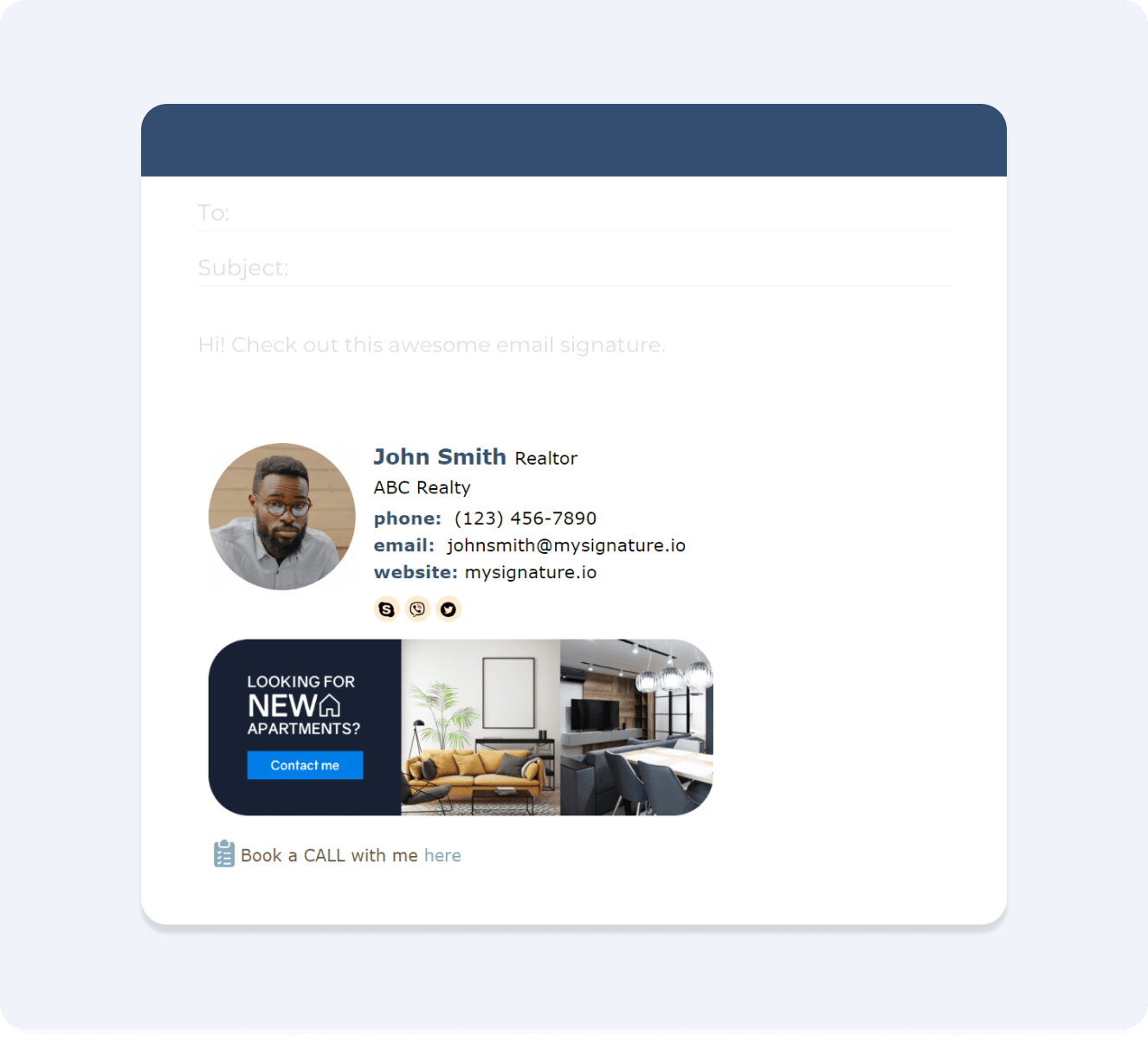
Par le passé, il fallait probablement être un codeur expérimenté, un designer de signature d'email ou un développeur pour créer une signature HTML. Avec les anciennes méthodes, il fallait créer plusieurs tableaux HTML avec plusieurs lignes et colonnes et écrire des codes longs et complexes pour créer un footer d’email ou une limitation de responsabilité avec un format compliqué. Aujourd’hui, il y a plusieurs vérificateurs d’email permettant de s’assurer facilement que la signature s’affiche correctement sur différents clients de messagerie sans connaissances avancées en codage.
Le langage CSS (cascade style sheets) était également nécessaire car ces éléments permettaient de positionner le texte et de représenter des éléments graphiques sur les pages web et les messages. Les auteurs devaient définir les bonnes largeurs et hauteurs pour les colonnes pour s’assurer que le client de messagerie ciblé traite correctement ces dimensions.
Aujourd’hui, la création d’une signature HTML est rapide et incroyablement simple. Ça ne nécessite que quelques minutes et aucun effort. Pour les professionnels de l’immobilier, choisir parmi des signatures e‑mail immobilières permet d’afficher dès l’e‑mail la crédibilité et le professionnalisme liés à la vente ou la location de biens.
Servez-vous juste d’un générateur de signature d'email HTML efficace et assurez-vous que la signature de votre message soit unique, compatible avec toutes les plateformes disponibles et correctement affichée.
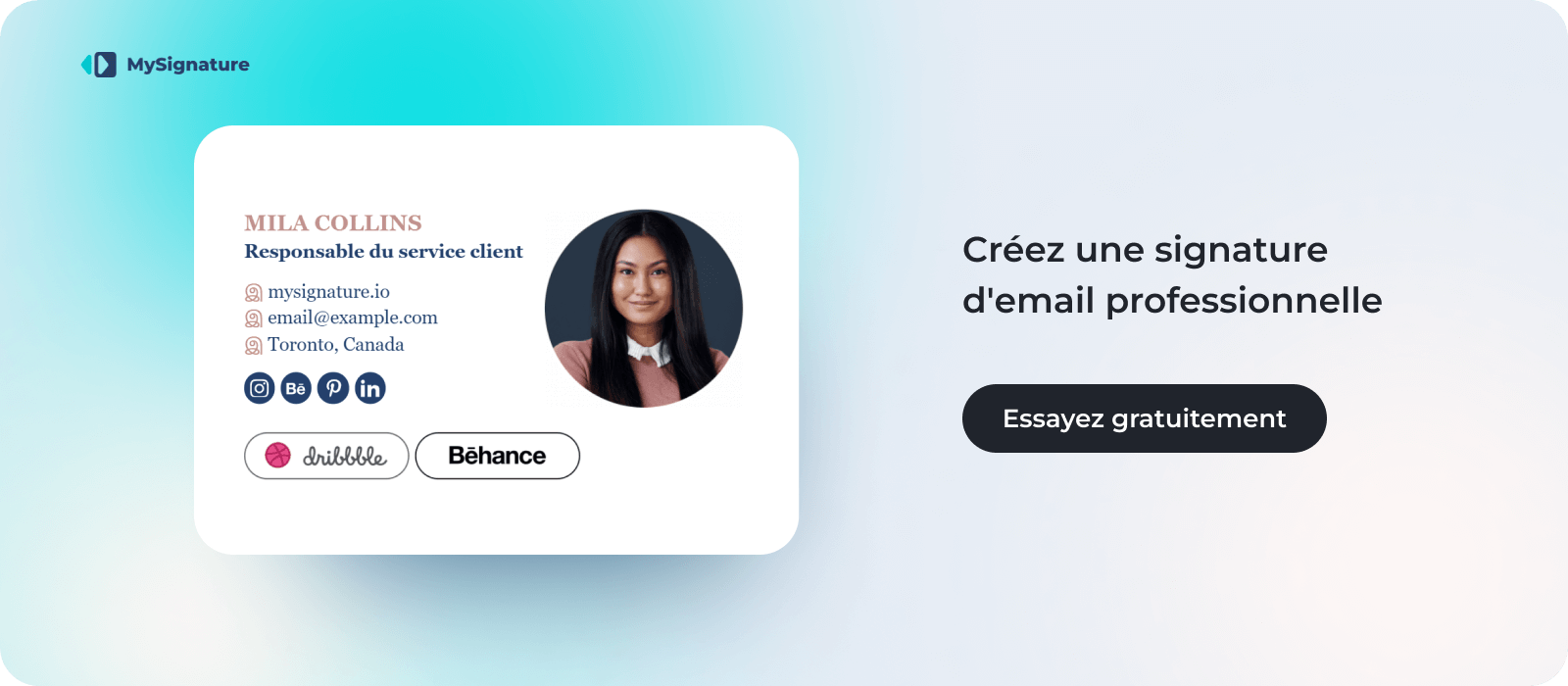
Si vous êtes prêt à créer votre signature d’email HTML parfaite, il y a deux moyens principaux d’y parvenir : la créer manuellement vous-même en partant de zéro ou utiliser un outil dédié simplifiant le processus avec des templates. Nous explorerons chaque méthode ci-dessous.
Créer une signature d'email HTML manuellement
Par le passé, il fallait des connaissances approfondies en HTML et en CSS pour concevoir une signature HTML. Il s’agissait de créer des tableaux, d’ajuster méticuleusement les largeurs des colonnes et d’écrire du code complexe pour obtenir le format désiré.
S’il est recommandé d’utiliser un générateur (voir la section suivante), il peut être utile de comprendre les bases de la création manuelle. Voyons donc comment créer manuellement votre signature HTML :
- Esquissez le format et le contenu qui vous conviennent. Décidez des images, du texte et des liens à inclure. Tenez compte des dimensions générales et du côté responsive pour les appareils mobiles.
- Ecrivez le code HTML de votre signature. Utilisez des balises HTML de base pour la structure (par exemple, <div>, <img>, <a>) et du CSS pour la mise en page (police, couleur, largeur).
- Testez rigoureusement votre code HTML sur différents clients de messagerie (Gmail, Outlook, Apple Mail) et sur plusieurs appareils pour vous assurer d’avoir un rendu correct et responsive.
- Ajustez votre code selon les résultats de vos tests. Le raffinement de votre signature HTML est un processus itératif.
Créer une signature HTML avec le générateur de signature MySignature
Les services modernes vous permettent d’ajouter une signature informative et bien conçue en vous concentrant sur votre entreprise, sans perdre une seconde de votre temps précieux.
Trouvez un créateur fiable, sécurisé et gratuit de signature HTML – ou encore explorez une galerie d’exemples de signatures d’e‑mail personnelles pour choisir un modèle qui vous correspond – puis inscrivez‑vous et commencez la création. Notez que si l’option gratuite vous permet de créer une signature d’email HTML structurée, elle pourrait ne pas suffire si vous voulez une signature aux couleurs de votre marque.
Les fonctionnalités avancées vous permettent de personnaliser le design pour rester fidèle à votre identité de marque, de booster vos profils sur les réseaux sociaux et bien plus.
1. Commencez à créer votre signature
Rendez-vous sur le générateur en ligne MySignature et cliquez sur le bouton "Create Signature" pour démarrer la génération de signature.
2. Choisissez le template idéal
Choisissez l’un des templates pré-conçus reflétant le mieux la voix de votre marque. Vous pouvez choisir la catégorie de template correspondante dans le menu déroulant ou commencer à créer votre signature d'email HTML en partant de zéro. Réfléchissez au format de signature d'email qui fonctionnerait le mieux dans votre situation.
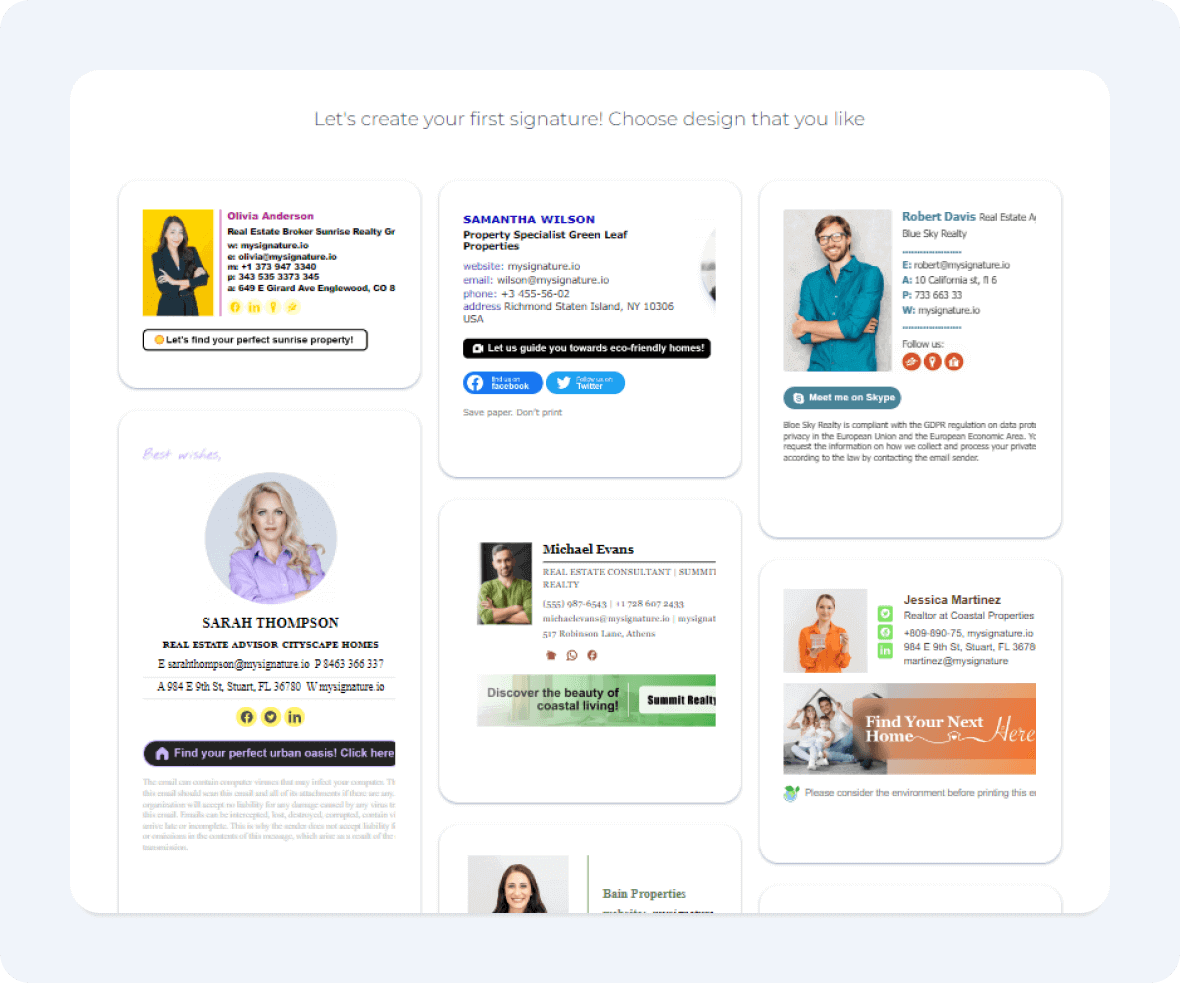
3. Entrez vos informations personnelles
Ajoutez des coordonnées comme votre poste, votre nom officiel, votre adresse et votre numéro de téléphone.
Entrez vos informations personnelles dans le logiciel d’édition de signature d'email MySignature.
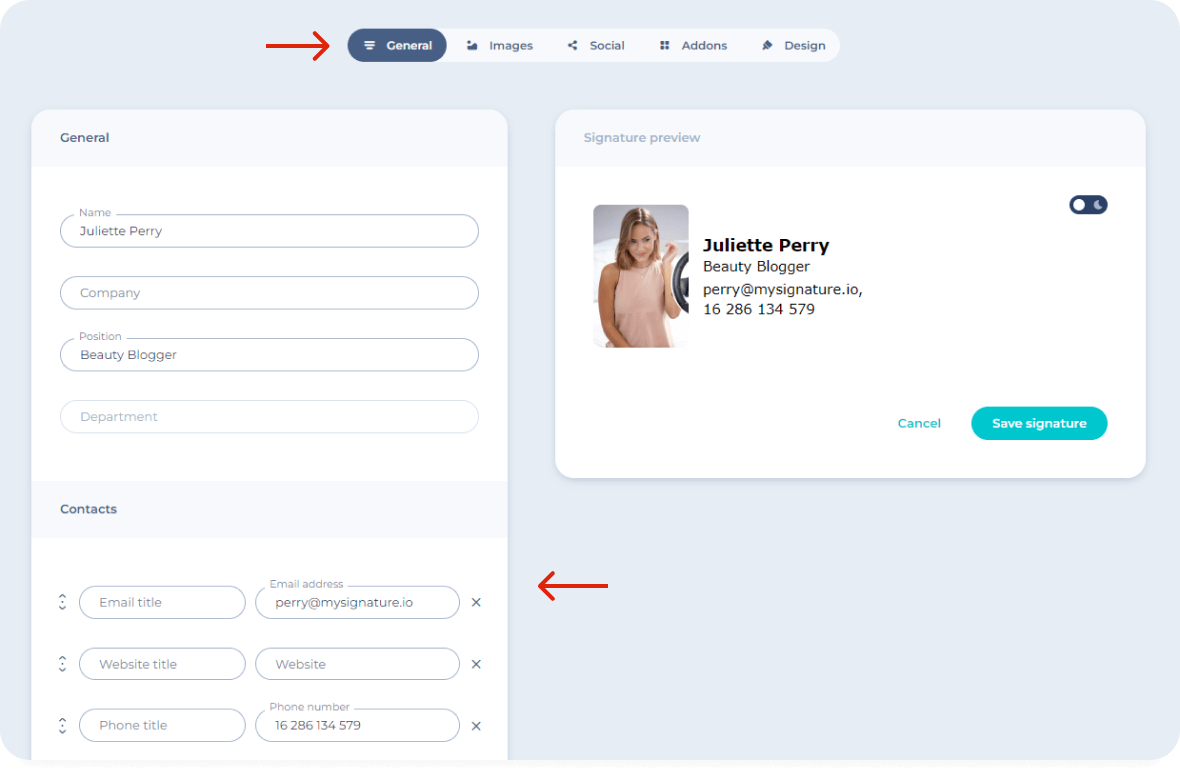
4. Ajoutez des icônes de réseaux sociaux
Cliquez sur l’onglet "Social", sélectionnez les réseaux sociaux que vous utilisez beaucoup et devez ajouter. Modifiez les détails de chaque réseau social en modifiant l’URL.
Ajoutez les icônes de réseaux sociaux à votre signature d'email HTML.
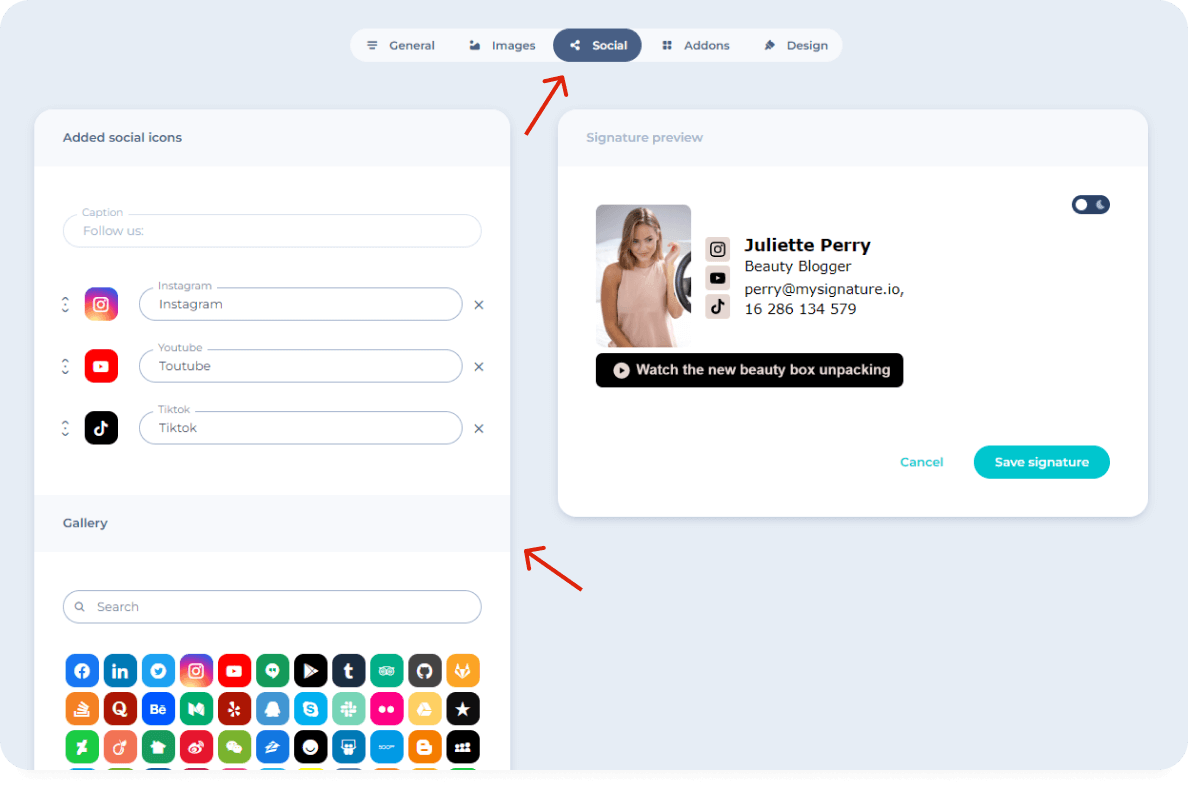
5. Personnalisez le design de votre signature d’email
En réalisant le design, personnalisez votre signature d'email pour vous assurer qu’elle est conforme à votre identité de marque. Choisissez les meilleures options de mise en page, comme la taille et la couleur de la police ou le fond.
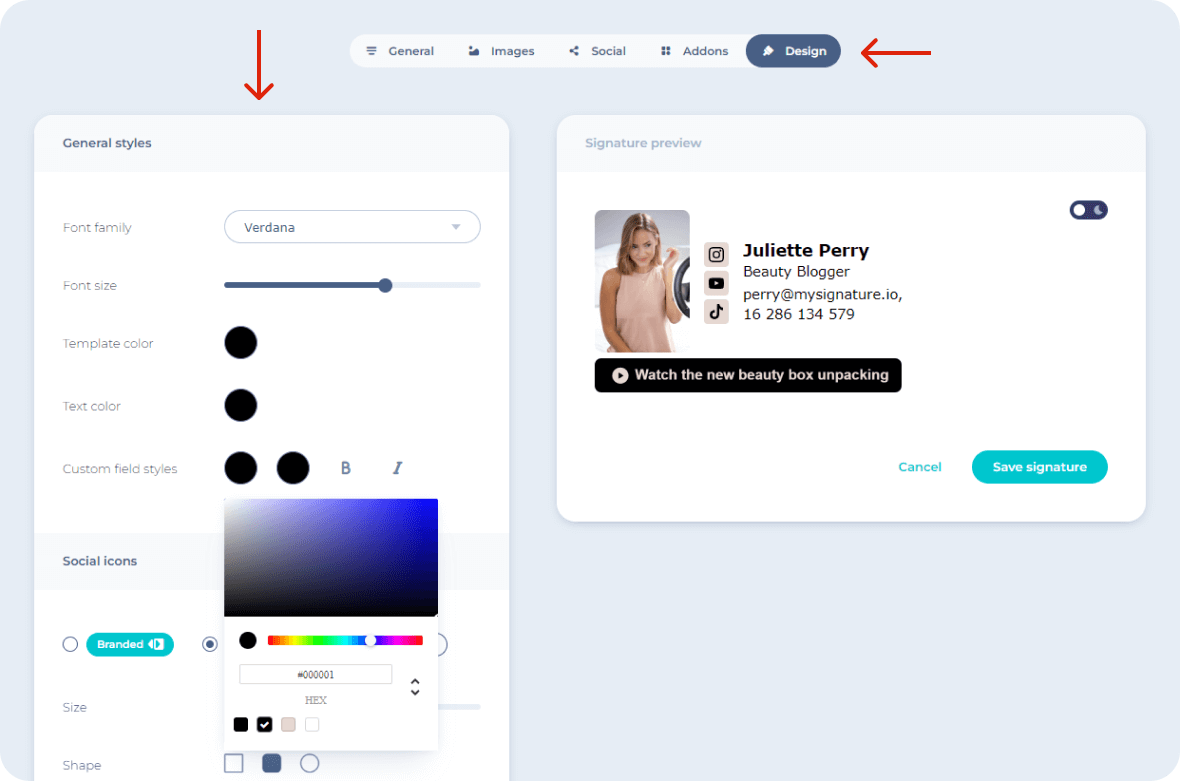
Quelques templates basiques de footer HTML sont disponibles dans notre éditeur gratuit. L’éditeur premium vous permet de choisir parmi une plus large variété de templates de signatures, d’ajouter différentes icônes et d’utiliser des outils de design avancés.
6. Enregistrez votre signature
Après avoir fini de personnaliser votre signature d'email, enregistrez les changements en cliquant sur le bouton "Save signature".
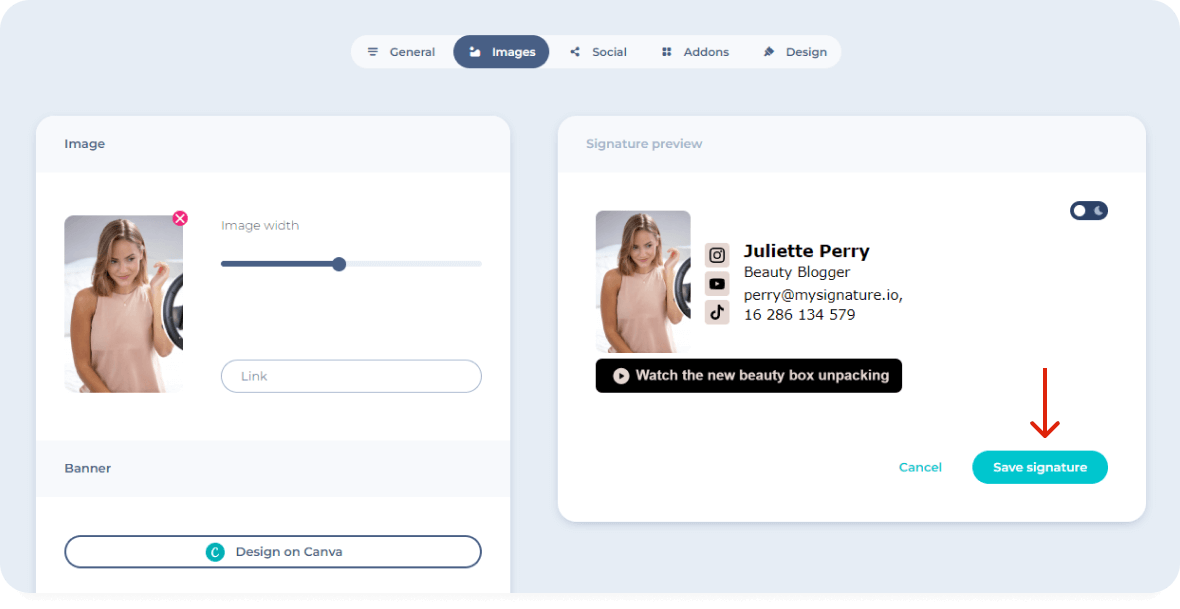
7. Installez le code HTML de la signature d'email
Si tout est bon, cliquez sur le bouton "Copy to clipboard" ou sélectionnez le code HTML de la signature que vous avez prévisualisée pour commencer l’installation. Comme vous le voyez, les codeurs ne sont pas les seuls à pouvoir réaliser cette tâche importante avec des services professionnels.
Installer le code de la signature HTML dans Gmail :
- Allez dans Settings en haut à droite (icône en forme d’engrenage) > See all settings.
- Allez dans l’onglet General, trouvez Signature.
- Create or edit your signature, collez le code HTML.
- Save Changes.
Installer la signature HTML dans Outlook pour Windows:
- Ouvrez Outlook pour Windows.
- File > Options > Mail > Signatures.
- Cliquez sur New, donnez-lui un nom, collez le HTML.
- Cliquez sur OK.
Installer le code HTML de votre signature dans Outlook pour Mac :
- Ouvrez Outlook pour Mac.
- Puis, cliquez sur Outlook en haut à gauche et sélectionnez Settings.
- Dans la fenêtre Settings, cliquez sur Signatures.
- Cliquez sur le symbole plus (+) pour créer une nouvelle signature ou sélectionnez-en une déjà créée pour la modifier.
- Entrez vos informations comme votre nom, votre numéro de téléphone et tout autre détail. Vous pouvez également insérer des images ou des liens.
- Nommez votre signature et cliquez sur Save.
Installer la signature HTML dans Apple Mail :
- Ouvrez Mail sur votre Mac.
- En haut à gauche, cliquez sur Mail > Settings > Signatures.
- Choisissez un compte, modifiez une signature ou ajoutez-en une.
- Enregistrez les changements.
Pour en savoir plus, consultez nos guides détaillés sur comment ajouter une signature d'e-mail à Gmail et Outlook.

Astuces pour une signature d'email HTML professionnelle
Votre signature d'email HTML représente bien plus que vos coordonnées; c’est un important outil de marketing et de branding. Suivez les étapes suivantes pour créer une signature renforçant votre image de marque professionnelle et laisse une bonne impression :
- Choisissez une police professionnelle
Choisissez une police facilement lisible sur plusieurs appareils et clients de messagerie. Évitez les polices exagérément stylisées qui pourraient avoir un rendu inconstant.
- Rendez-la lisible
L’idée ici est d’éviter d’encombrer les destinataires. Priorisez les textes clairs et concis. Utilisez un bon espacement et des sauts de lignes pour améliorer la lisibilité de votre email.
- Maintenez un branding cohérent
Utilisez de façon cohérente le nom, le logo (haute qualité, envisagez d’utiliser une photo arrondie) et les éléments de branding (couleurs, polices) de votre entreprise. Ceci est d’autant plus important si vous créez des signatures pour l’ensemble de l’entreprise, car cela crée un look unifié et professionnel dans toutes les communications par email de votre organisation.
Pour gérer cela efficacement, vous pouvez utiliser une solution centralisée de signatures Google Workspace permettant de créer et d’appliquer des signatures cohérentes à l’échelle de toute l’entreprise.
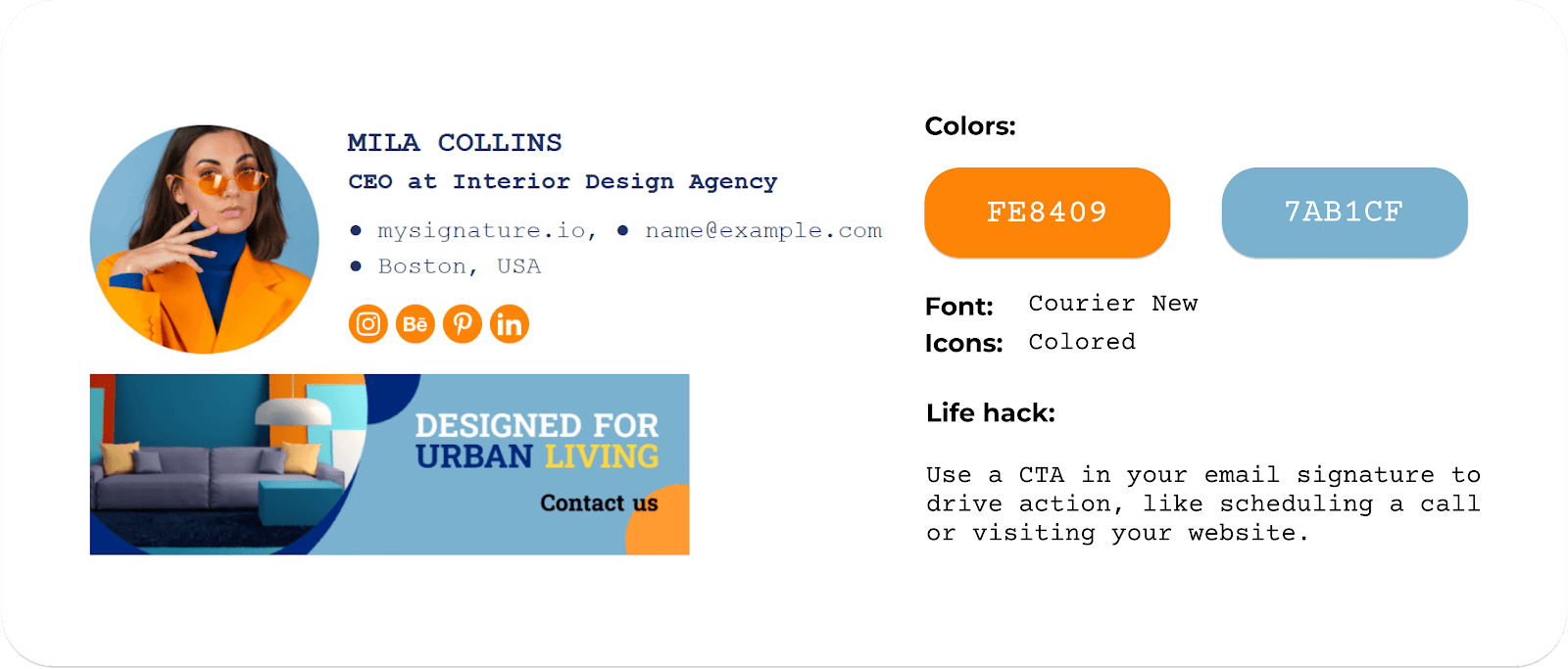
- Ne choisissez que des images haute qualité
Une photo de profil bien choisie ajoute une touche personnelle et renforce votre image de marque personnelle dans chaque email que vous envoyez.
- Incluez les limitations de responsabilité légales nécessaires
Ajoutez toute limitation de responsabilité légale ou note de droit d’auteur requise. Ceci est d’autant plus important pour les entreprises et la conformité juridique.
- Intégrez un appel à l’action convaincant
Si vous voulez une signature favorisant les conversions, incluez un appel à l’action clair et concis. Il pourrait s’agir d’un lien vers votre site web, d’un outil de prise de rendez-vous ou d’autres ressources pertinentes.
- Utilisez une signature d'email à des fins promotionnelles
Votre signature est un puissant outil pour promouvoir quelque chose auprès de vos contacts email. Pensez à incorporer une bannière promotionnelle ou d’autres éléments pour promouvoir subtilement des offres spéciales, campagnes événementielles ou autres initiatives pertinentes.
Cette approche est encore plus efficace avec des signatures Microsoft 365 standardisées, garantissant un design homogène et une promotion coordonnée à travers toute l’entreprise.
- Testez rigoureusement sur plusieurs plateformes
Testez toujours votre signature HTML sur plusieurs appareils (desktop, mobile) et clients de messagerie (Gmail, Outlook, Apple Mail, etc.). Ceci vous assure que votre signature a le même rendu sur différents navigateurs web et fournisseurs de messagerie. Si vous utilisez un créateur de signature professionnel, vous n’avez pas besoin de faire de tests.
Templates de signatures d'email HTML
Vous êtes prêt à créer votre nouvelle signature d'email ? MySignature, un générateur gratuit de signature d'email, permet de créer facilement un footer d’email professionnel. Vous pouvez facilement ajouter des images et liens, votre branding, vos coordonnées et d’autres informations sans devoir coder votre HTML ou travailler avec des designs compliqués.
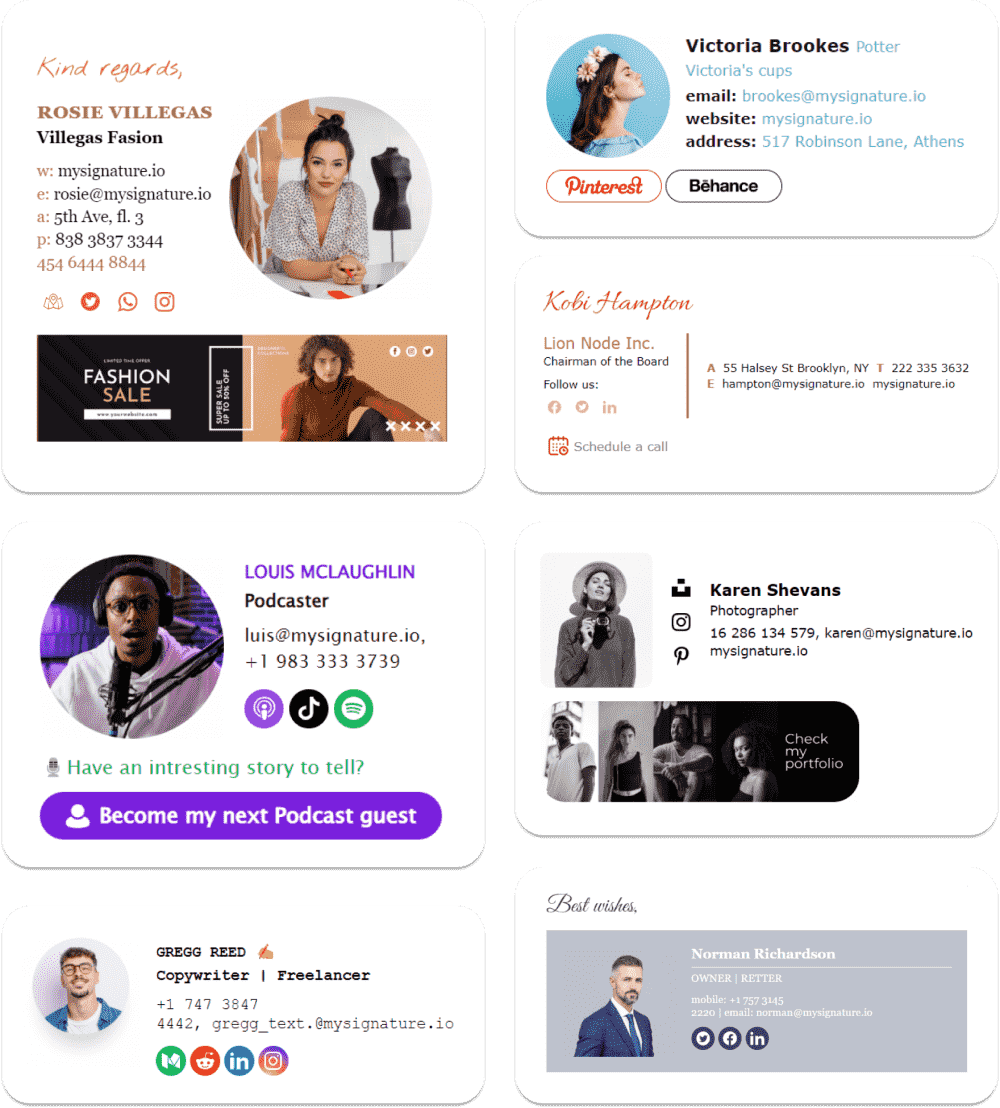
Vous êtes à la recherche de nouvelles idées pour votre footer d’email ? Consultez ces designs de signatures — ce sont de parfaits points de départ pour créer la vôtre. Choisissez-en un et cliquez dessus pour commencer à créer votre propre signature.


